活学活用 LTspice 进行电路设计 — 用 .ic .save 命令加速模拟

在上篇《活学活用 LTspice 进行电路设计 — 用 .step 命令更改参数》和上上篇《活学活用 LTspice 进行电路设计 — 用 .meas 命令确认电压最大、最小值》中,我们分别介绍了.step 和 .meas 命令用法。本文将继续探讨 LTspice 仿真命令,介绍 .ic 和 .save 命令用法,在评估开关电源时,它们可以应用于缩短仿真模拟的运行时间。
用 .ic 命令设置初始状态
在瞬态分析中用 .ic 命令设置节点电压和电感器电流的初始值,语句设为 .IC<电压节点或元件的电流名称>=<值>。本文使用电源开关降压稳压器 LT8640 的 JIG 电路进行演示,如下图 (图1) 所示。关于 LT8640 更多信息,请查阅《活学活用 LTspice 进行电路设计 — DC-DC 转换器仿真》。
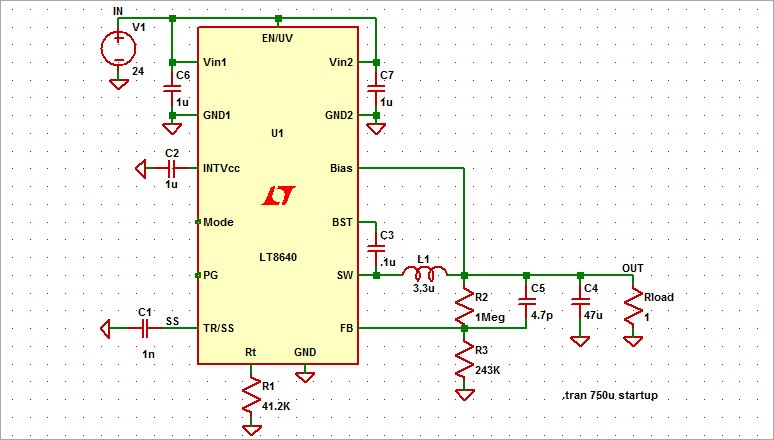
运行模拟
使用上图 (图1) 中的 JIG 电路进行瞬态分析,可以观察从输出电压上升到稳定状态的波形。测量点是 OUT 和 SS 节点,如下图 (图2) 所示:
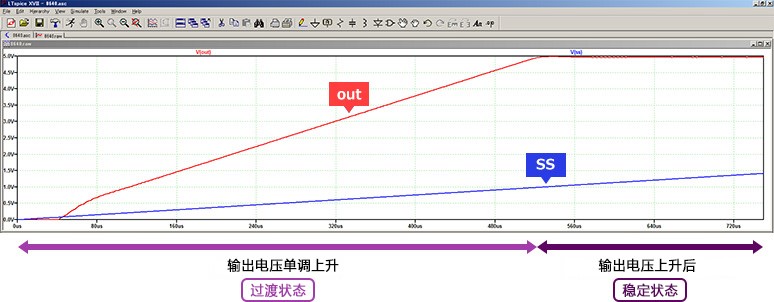
用 .ic 命令对 SS 引脚添加初始电压值
SS 引脚决定了电源电压的上升时间,如下图 (图3) 所示,用 .ic 命令添加 0.8V 初始电压。使用初始电压命令时,必须在模拟设置中取消勾选 “Start external DC supply voltage at 0V”。由于输出电压为 5V 时处于稳定状态,模拟时长无法改变,所以将 “Stop Time” 设为 300usec。
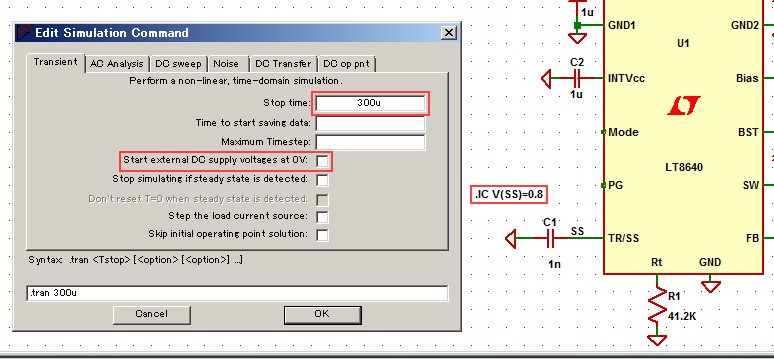
运行模拟后,输出电压迅速上升,缩短了过渡状态的时间,如下图 (图4) 所示。像这样在确定某个点的电压时,通过添加初始电压值,可以减少模拟计算次数,从而缩短时间。
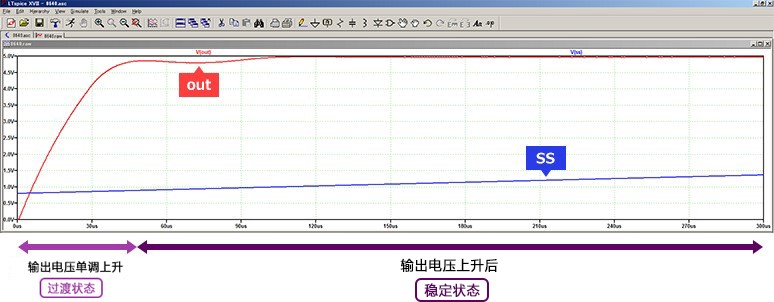
用 .save 命令保存所需数据
用 .save 命令可以只保存指定节点电压、元件和引脚电流的仿真模拟结果,语句设为 .save<信号名称>。我们将继续使用上文提及的 LT8640 JIG 电路,演示如何保存 OUT 引脚的波形数据。使用方法很简单,添加 .save V (OUT) 的语句,如下图 (图5) 所示。在波形模拟中,只显示 OUT 引脚的波形。
通过使用 .save 命令仅保存关键的节点电压和器件电流,可减少对硬盘的访问次数和存储空间,还可以加快仿真模拟的时间。但是需要注意,只有保存的节点电压和关键电流才能查看波形。

确认模拟运行时间
以下介绍如何确认仿真模拟运行时间,从 Menu ⇒ View 打开 SPICE Error Log (CTL+L)。通过文件中的 “Total elapsed time” 可以确认运行时间,如下图 (图6) 所示,此处的运行时间为12.751秒。
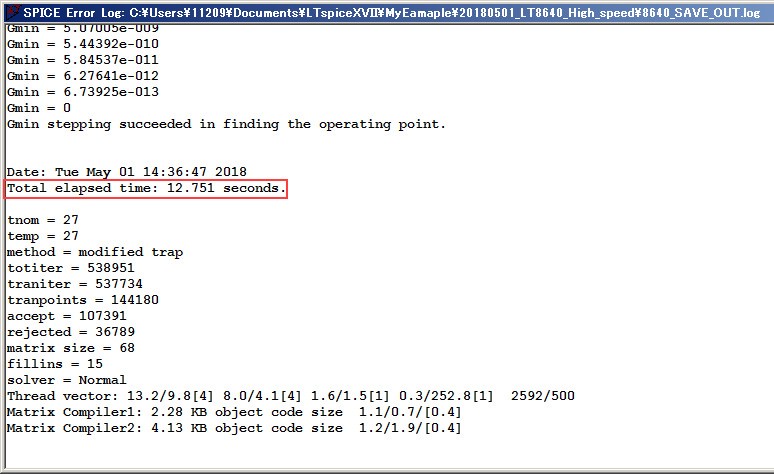
总结
本文介绍了模拟初始状态相关的 .ic 和 .save 命令用法。除此之外,ADI LTspice 仿真软件还有其它多样功能,在后续的系列文章也会为大家逐一解析。欲了解更多技术细节和 LTspice 相关操作,您可以点击下方「联系我们」,提交您的需求,我们骏龙科技公司愿意为您提供更详细的技术解答。
相关阅读

